Google Pay สำหรับหลาย ๆ คนเป็นเครื่องมือที่ขาดไม่ได้ในแต่ละวัน การชำระเงินด้วยสมาร์ทโฟนและพกบัตรสะสมคะแนนอื่นๆ ที่จัดเก็บไว้ในมือถือของคุณถือเป็นข้อได้เปรียบอย่างยิ่ง โดยเฉพาะอย่างยิ่งสำหรับพวกเราที่มีกระเป๋าเงินขนาดเล็ก Android 11 แนะนำสิ่งแปลกใหม่เมื่อพูดถึง จ่ายเงินด้วยมือถือของคุณ ที่ช่วยให้คุณประหยัดเวลาด้วยการแสดงไฟล์ การ์ดเมื่อคุณกดปุ่มเปิด / ปิด.
เพื่อให้ชำระเงินได้เร็วขึ้นใน Android 11 เราจึงเห็นเมนูทางลัดที่ต่ออายุซึ่งแสดงบัตรที่เราได้กำหนดค่าไว้ก่อนหน้านี้จากแอปการชำระเงินของ Google เมื่อคุณทำเช่นนี้ สิ่งเหล่านี้จะปรากฏบนหน้าจอที่ปรากฏขึ้นเมื่อคุณ กดปุ่มเปิด / ปิดค้างไว้ ไม่กี่วินาที

เพิ่มบัตรไปยัง Google Pay
โดยปกติ Google Pay จะติดตั้งโดยค่าเริ่มต้นในเลเยอร์การปรับแต่งส่วนใหญ่ในตลาด ถ้าไม่ สิ่งที่คุณต้องทำทั้งหมดเพื่อ ใช้แอปการชำระเงินของบริษัท คือดาวน์โหลดแอปจาก Play Store ในการดำเนินการนี้ เราปล่อยลิงก์ไว้ที่นี่:
เมื่อคุณติดตั้งและให้สิทธิ์ที่เหมาะสมแล้วคุณต้องเพิ่มการ์ดที่คุณต้องการค้นหาเมื่อคุณกดปุ่มเปิด / ปิดบนสมาร์ทโฟนของคุณ
ขั้นตอนนี้ง่ายมากเพราะคุณต้องคลิกที่เพิ่มการ์ดและถ่ายภาพผ่านอินเทอร์เฟซที่ปรากฏบนหน้าจอ แอปพลิเคชัน จะดูแลจดจำหมายเลขบัตร และสิ่งที่จะขอให้คุณทำคือยืนยันรหัสความปลอดภัยที่ด้านหลัง หากบัตรธนาคารของคุณเข้ากันได้กับระบบคุณจะเห็นเพิ่มเข้าไปในแอปพลิเคชัน
เมื่อเราเพิ่มบัตรเครดิตบัตรเดบิตหรือบัตรสะสมคะแนนลงในแอปของเราแล้วก็ถึงเวลา กำหนดค่ามือถือเพื่อเปิดใช้งานทางลัดการชำระเงิน .
การ์ดของคุณจากปุ่มล็อค
หากคุณทำตามขั้นตอนก่อนหน้านี้ถูกต้องแล้ว ตอนนี้คุณก็สามารถ ชำระเงินมือถือ โดยกดปุ่มล็อคสองสามวินาที นอกจากนี้ คุณสามารถกำหนดค่าได้ดังนี้
ตั้งค่าเมนูพลังงาน
กุญแจสำคัญในการเพิ่มการ์ดของคุณไปที่ปุ่มเปิดปิดอยู่ในเมนูของสมาร์ทโฟนของคุณ ภายในคุณจะพบตัวเลือกที่เรียกว่า 'เมนูพลังงาน' ที่ให้คุณเปิดใช้งานบัตรและผ่านตัวเลือกเพื่อ 'เข้าถึงวิธีการชำระเงินและบัตรผ่านขึ้นเครื่องของคุณโดยกดปุ่มเปิดปิดค้างไว้'
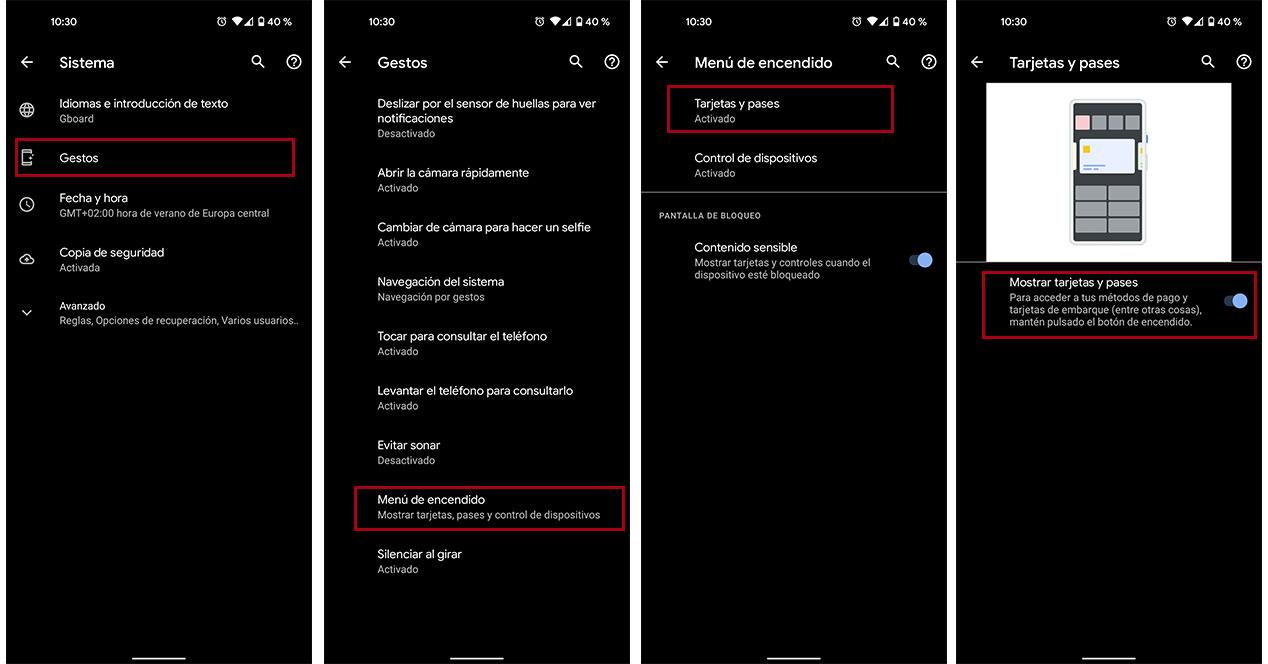
สิ่งที่เหมาะสมที่สุดคือคุณใช้เสิร์ชเอ็นจิ้นของแอพกำหนดค่าเพื่อเข้าสู่ 'เมนูพลังงาน' หรือ 'เมนูล็อค' เนื่องจากแต่ละรายการเพิ่งปรับแต่งสามารถเปลี่ยนเส้นทางเพื่อไปยังตัวเลือกเหล่านี้ได้เล็กน้อย
กดค้างไว้
เมื่อคุณเปิดใช้งานสวิตช์แล้ว คุณจะเห็นว่าเมื่อคุณ กดปุ่มล็อค หรือที่เรียกว่าปุ่มเปิด/ปิด นอกเหนือจากตัวเลือกในการปิดหรือรีสตาร์ทโทรศัพท์มือถือและการโทรฉุกเฉิน (ขึ้นอยู่กับระบบปฏิบัติการของคุณ) บัตรเครดิต ที่เชื่อมโยงกับ Google Pay จะปรากฏขึ้นด้วย

ด้วยวิธีนี้ คุณจะต้องกดปุ่มและเปิดใช้งาน . เท่านั้น เอ็นเอฟซี (หากคุณยังไม่ได้ดำเนินการ) ให้ส่งสมาร์ทโฟนของคุณผ่านดาต้าโฟนและชำระเงินสำหรับการซื้อของคุณ ในกรณีที่คุณไม่ทราบวิธีเปิดใช้งานเทคโนโลยีนี้ คุณควรไปที่การตั้งค่า> อุปกรณ์ที่เชื่อมต่อหรือการเชื่อมต่อ> การตั้งค่าการเชื่อมต่อ (แม้ว่าขึ้นอยู่กับเลเยอร์การปรับแต่ง คุณจะพบฟังก์ชัน NFC โดยตรง)> เปิดใช้งาน NFC แม้แต่ในส่วนนี้ คุณจะพบตัวเลือกการชำระเงินแบบไม่ต้องสัมผัส ซึ่งคุณสามารถเลือกได้ การชำระเงินผิดนัด แอปพลิเคชันและ ใช้แอปพลิเคชันเริ่มต้น (เสมอหรือยกเว้นหากมีแอปพลิเคชันการชำระเงินอื่นเปิดอยู่)
หากคุณคลิกที่ไอคอนที่มีจุด 3 จุดที่ปรากฏบนบัตร คุณจะสามารถเข้าถึงการตั้งค่าของแอป Google Payments ได้โดยตรงเพื่อกำหนดค่าวิธีการชำระเงินของคุณ เพิ่มบัตร ตั้งค่าเป็นค่าเริ่มต้น หรือลบรายการที่คุณต้องการ
เหตุใดจึงไม่ปรากฏฟังก์ชัน
ฟังก์ชั่นนี้พร้อมใช้งานในตอนแรกสำหรับ พิกเซล Google โทรศัพท์ แต่ในไม่ช้ารุ่นอื่น ๆ ก็เพิ่มเข้ามา แน่นอนว่าไม่ใช่ทุกคนที่จะเสนอให้เพราะตัวอย่างเช่น OxygenOS อนุญาตใน OnePlusแต่ OPPOใน ColorOS 11 ไม่มี ฟังก์ชันนี้ หากใช้งานได้ในระบบปฏิบัติการของคุณ จะสามารถใช้งานได้ในทุกประเทศที่รองรับการชำระเงินแบบไม่ต้องสัมผัส
อย่างไรก็ตาม หากคุณกำลังจะเดินทางไปต่างประเทศ คุณสามารถตรวจสอบ . ได้ตลอดเวลา หน้า Google อย่างเป็นทางการ การชำระเงินแบบไม่ต้องสัมผัสได้รับการสนับสนุนในภูมิภาคนั้นผ่านแอปนี้จากบริษัท Mountain View หรือไม่
มันมีความปลอดภัย?
ความปลอดภัยของระบบนี้เหมือนกับว่าเราใช้ไฟล์ Google Pay แอปพลิเคชันโดยตรง การ์ดจะปรากฏขึ้นเมื่อเรากดปุ่มเปิด / ปิดเท่านั้น หากปลดล็อคมือถือในลักษณะเดียวกับที่เราสามารถเข้าถึงแอปการชำระเงินได้เท่านั้น หากสมาร์ทโฟนได้รับการปกป้องด้วยลายนิ้วมือ, PIN หรือรหัสผ่าน สิ่งเดียวที่เราจะทำได้โดยการกดปุ่มเปิด/ปิดค้างไว้ก็คือการ์ดนั้นแสดงขึ้น ใช่ แต่ก่อนอื่นให้เรียกรหัสปลดล็อคก่อนดำเนินการขั้นตอนอื่น
นอกจากนี้ ระบบยังช่วยให้แน่ใจว่า เมื่อชำระเงิน ข้อมูลบัตรของคุณจะไม่ถูกโอนสำหรับการขายแต่ละครั้ง แต่เป็นหมายเลขที่เข้ารหัสเฉพาะสำหรับผู้ค้าแต่ละราย นอกจากนี้ จากคลาวด์ คุณสามารถยกเลิกบัตรที่เก็บไว้ใน Google Pay
การเปลี่ยนแปลงด้วย Android 12
ใน Android 11 เราสามารถเพลิดเพลินกับสิ่งที่เรียกว่า เปิดหรือปิดเมนู บนอุปกรณ์มือถือของเรา ในนั้น เราพบชุดการควบคุมอย่างรวดเร็ว เช่น การชำระเงินด้วยโทรศัพท์ หรือข้อเท็จจริงง่ายๆ ของการควบคุมระบบอัตโนมัติภายในบ้านที่ง่ายขึ้นมาก อย่างไรก็ตาม เมื่อมีการมาถึงของ Android 12 ความเรียบง่ายก็เปลี่ยนไปในทางที่แย่ลง อย่างน้อยนั่นคือความคิดเห็นของผู้ใช้ส่วนใหญ่ที่มีระบบปฏิบัติการ Google เวอร์ชันนี้
อย่างไรก็ตาม หากคุณมีโทรศัพท์ที่ใช้ระบบปฏิบัติการนี้และคุณไม่ทราบว่าการเข้าถึง Google Pay อย่างรวดเร็วอยู่ที่ไหน ก็ไม่ต้องกังวลไป เพราะมันไม่ได้หายไปไหน แต่ตำแหน่งของโทรศัพท์ได้เปลี่ยนไปแล้ว จากเวอร์ชั่นนั้นเราจะพบทางลัดไปยัง Google Pay และ ระบบควบคุมอัตโนมัติภายในบ้านใน การตั้งค่าด่วนของสมาร์ทโฟนเอง
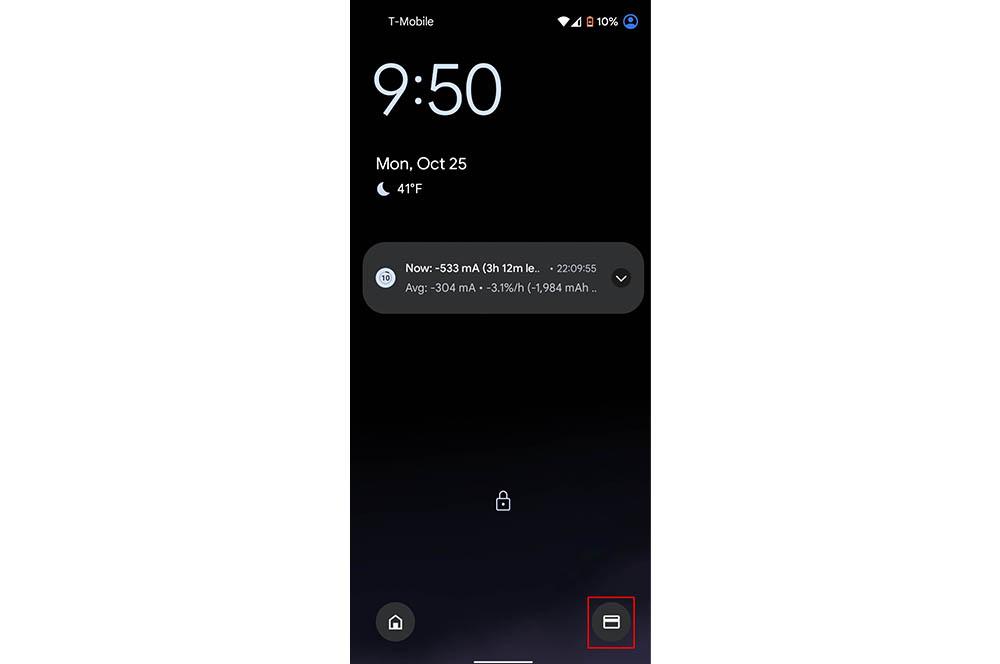
และไม่เพียงแค่นี้ แต่เรายังสามารถดูได้ที่ ล็อคหน้าจอ โดยเฉพาะในส่วนล่างขวาของแผงควบคุม ทางลัดที่จะนำเราไปสู่การแสดงบัตรเครดิตหรือบัตรเดบิตที่เราได้เพิ่มลงในแอปพลิเคชันการชำระเงิน นอกจากนี้ เราสามารถปรับแต่งมันได้ เพื่อให้ฟังก์ชั่นควบคุมอุปกรณ์ต่างๆ ในบ้านของเราปรากฏขึ้นทางด้านซ้ายที่ด้านล่าง หากไม่ปรากฏตามค่าเริ่มต้น คุณควรไปที่การตั้งค่า> จอแสดงผล> ล็อคหน้าจอ> แสดงการ์ด
